Excel中的IF函数是一种强大的逻辑函数,它允许您根据某个条件的成立与否来返回不同的值。IF函数的灵活性使其在数据处理和分析中变得极为重要。本文将详细解释如何使用Excel中的IF函数,以及提供一些实用的示例来帮助您更好地理解和应用这一函数。
1. IF函数的基本语法
IF函数的基本语法如下:
=IF(逻辑测试, 如果为真时的返回值, 如果为假时的返回值)
逻辑测试: 表示一个逻辑条件,当该条件为真时,IF函数返回第二个参数;当条件为假时,返回第三个参数。
如果为真时的返回值: 如果逻辑条件为真,将返回此值。
如果为假时的返回值: 如果逻辑条件为假,将返回此值。

2. IF函数的实际应用
示例1:基本用法
假设您有一个学生成绩的表格,您想根据成绩是否及格,显示“及格”或“不及格”。
=IF(B2>=60, "及格", "不及格")
在这个例子中,B2是成绩单元格,如果成绩大于或等于60,返回“及格”,否则返回“不及格”。
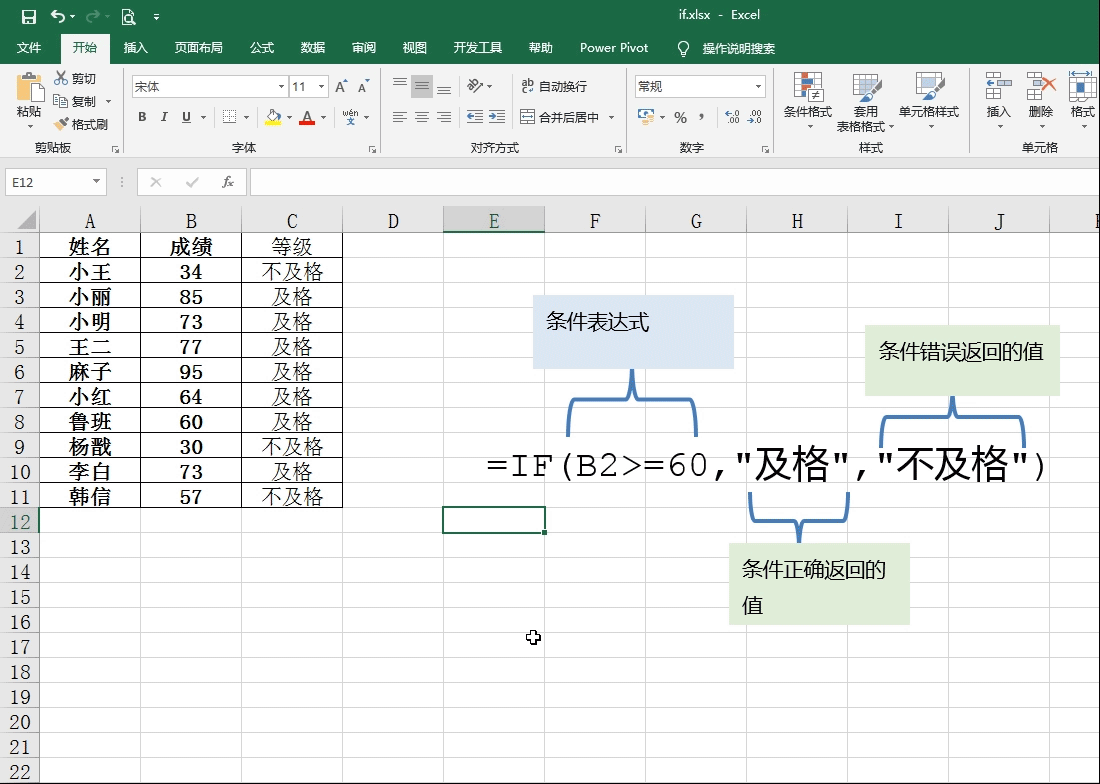
示例2:嵌套IF函数
有时候,您可能需要嵌套多个IF函数来处理多个条件。
=IF(A2>=90, "优秀", IF(A2>=80, "良好", IF(A2>=60, "及格", "不及格")))
在这个例子中,A2是分数单元格,如果分数大于等于90,返回“优秀”;如果分数在80到89之间,返回“良好”;如果分数在60到79之间,返回“及格”;否则返回“不及格”。
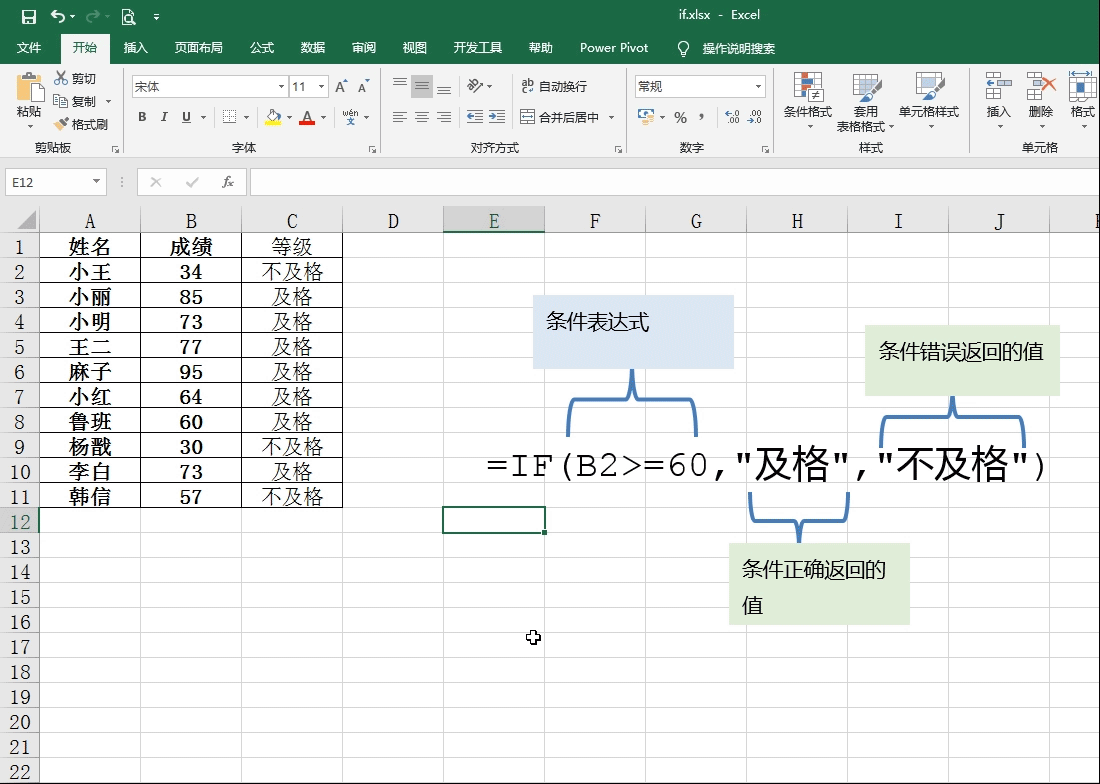
3. IF函数的进阶用法
逻辑运算符的使用
IF函数通常与逻辑运算符一起使用,常见的逻辑运算符包括:
大于(>)
小于(<)
等于(=)
大于等于(>=)
小于等于(<=)
不等于(<>)
文本条件的处理
对于文本条件,可以使用EXACT函数或者直接比较文本:
=IF(EXACT(C2, "完成"), "任务完成", "任务未完成")
或
=IF(C2="完成", "任务完成", "任务未完成")
在这个例子中,C2是任务状态的单元格,如果任务状态是“完成”,返回“任务完成”;否则返回“任务未完成”。
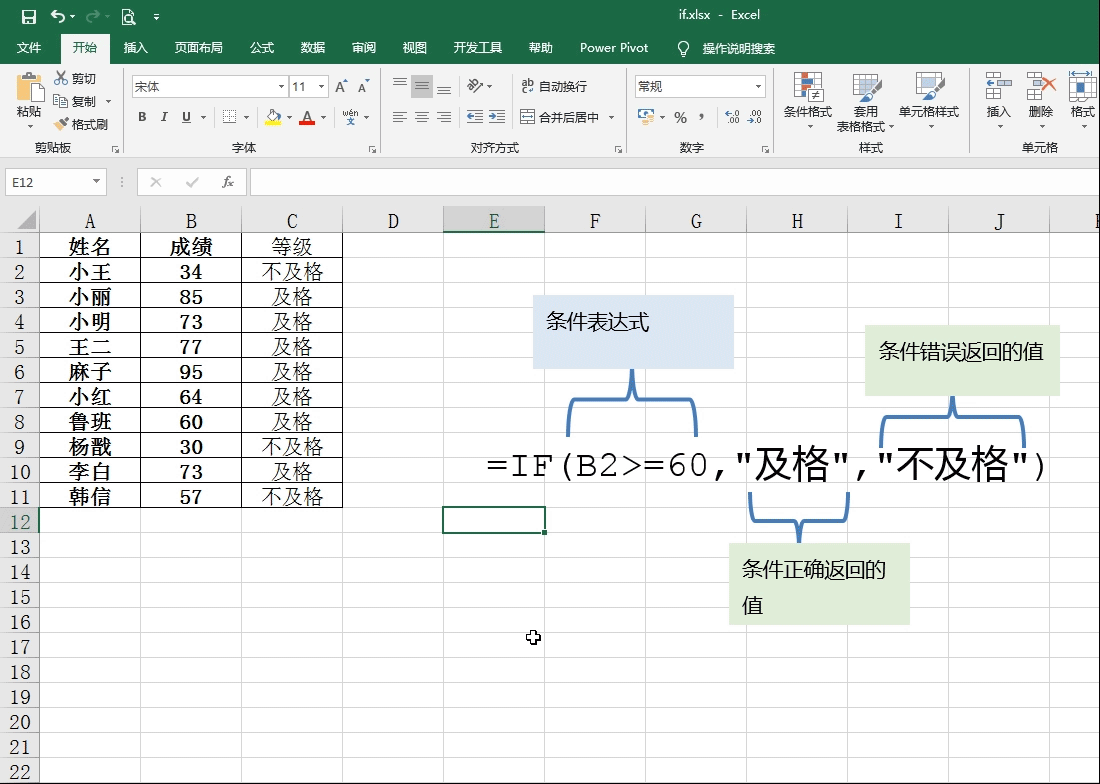
IF函数与AND、OR函数结合使用
通过与AND和OR函数结合,您可以处理多个条件的情况:
=IF(AND(A2>=60, B2="合格"), "及格", "不及格")
在这个例子中,A2是成绩单元格,B2是考勤状态单元格,如果成绩大于等于60且考勤状态为“合格”,返回“及格”;否则返回“不及格”。
4. IF函数的注意事项
嵌套层数限制: Excel对于嵌套函数有层数的限制,因此在使用嵌套IF函数时要注意。
处理错误值: 如果IF函数中的某个参数返回的是错误值,整个IF函数也会返回错误值。可以使用IFERROR函数来处理这种情况。
5. 结语
IF函数是Excel中非常常用的逻辑函数,通过合理使用IF函数,您可以根据不同的条件灵活地处理和分析数据。希望本文的详细教程和示例能够帮助您更好地理解和应用Excel中的IF函数,提升数据处理的效率和准确性。